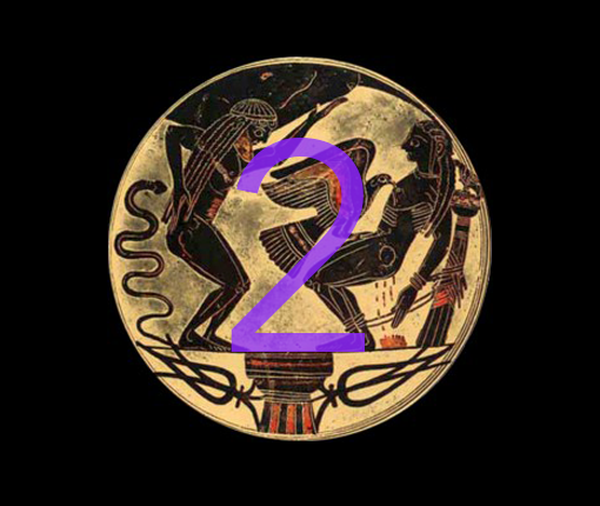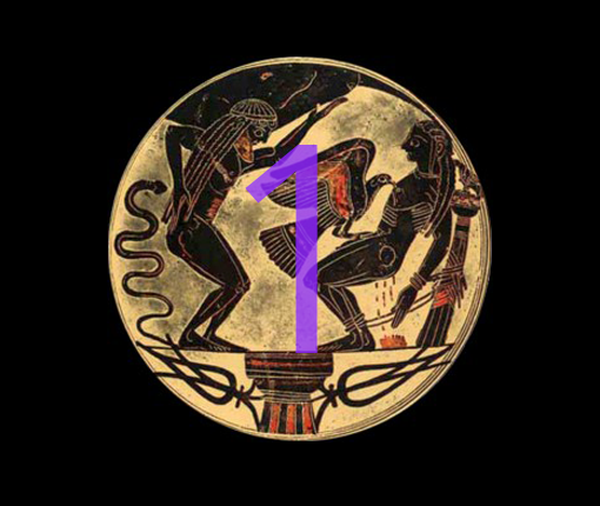

Ini adalah Bagian 1 dari panduan dua bagian tentang cara menggunakan Prometheus.
Sebelum mencoba panduan ini, setiap orang harus membacaartikel pengantar, Panduan Prometheus: Pendahuluan. Ini akan menjelaskan apakah panduan ini berlaku untuk Anda, dan jika mereka lakukan, mana yang harus Anda ikuti, serta memastikan bahwa Anda memenuhi persyaratan agar panduan itu berfungsi..
Jika kamu saat ini mengalami jailbreak dan Anda ingin pindah ke firmware berbeda dengan Prometheus ' metode nonceEnabler, kamu harus mengikuti Bagian 1 & 2 dari panduan ini.
Jika kamu saat ini tidak memiliki jailbreak, dan Anda ingin pindah ke firmware berbeda dengan Prometheus ' metode tabrakan nonce, lewati Bagian 1 dan lakukan hanya Bagian 2 dari panduan ini.
Sebelum Anda mulai mengikuti instruksi, baca seluruh panduan (Bagian 1 & 2) sampai sekali, dan tonton dua video tihmstar yang menguraikan proses secara visual. Ini akan menghemat waktu dan kesalahan dalam jangka panjang. Pastikan Anda memiliki semua file yang diperlukan siap sebelum Anda mulai. Ini tercantum dalam artikel pengantar. Bersiaplah untuk melanjutkan langsung dari Bagian 1 ke Bagian 2 panduan ini. Biarkan keduanya terbuka, dan sisakan cukup waktu untuk mengikuti mereka satu demi satu.
Panduan ini menggunakan pemutakhiran dari iOS 9.3.3 ke iOS 10.2 sebagai contoh, tetapi dapat digunakan untuk berpindah di antara semua firmware pada prinsipnya, jika dan hanya jika Anda memenuhi persyaratan. Jika Anda menggunakan panduan ini untuk berpindah di antara berbagai firmware, cukup ganti penyebutan iOS 10.2 dengan firmware tujuan yang Anda inginkan, dan sebutkan iOS 10.2.1 dengan firmware yang saat ini ditandatangani. Beberapa contoh kemungkinan Prometheus lain yang dapat dipulihkan adalah iOS 10.2> iOS 10.2, iOS 10.3 b1> iOS 10.2, dan iOS 9.1> iOS 10.2.
Instruksi
0) Pastikan perangkat Anda memiliki jailbreak dengan tfp0, dan itu aktif. Jika di iOS 9.3.3, itu berarti melakukan jailbreak ulang dengan situs web Luca JailbreakMe. Pengguna pada firmware lama harus memeriksa apakah jailbreak mereka memiliki tfp0, dan mungkin menginstal patch sendiri jika tidak.
1) Buat folder di blog Anda Desktop dan beri nama nonceenabler.
2) Unduh nonceEnabler alat, dan letakkan di folder di desktop Anda.
3) Salin .shsh2 gumpalan untuk firmware yang ingin Anda pindahkan, dan rekatkan ke folder di desktop Anda juga.

4) Catat generator dari gumpalan .shsh2 Anda.
a) Jika gumpalan Anda disimpan tanpa nilai tertentu, generator dapat ditemukan di dalam file gumpalan Anda:
Untuk mendapatkannya, ganti nama gumpalan Anda dari .shsh2 untuk .Plist. Lalu buka .Plist file dalam editor teks / plist pilihan Anda (saya menggunakan TextEdit atau TextWrangler). Gulir ke bagian paling bawah file dan temukan file generator bidang. Salin nilai generator, dan rekatkan di tempat yang aman untuk nanti. Setelah itu, ganti nama file .plist Anda kembali ke .shsh2.


Jika gumpalan Anda tidak memiliki bidang generator di dalamnya, Anda mungkin telah menyimpannya dengan nonce tertentu, jadi cobalah Langkah 4) b).
b) Jika gumpalan Anda disimpan dengan salah satu dari lima pelanggaran khusus yang disediakan tihmstar di blognya:
Dalam hal ini, tihmstar telah menyediakan generator di bagian deskripsi panduan videonya, di mana Anda dapat menemukannya.
5) Buka Terminal aplikasi dari / Aplikasi / Utilitas, atau melalui Spotlight.
6) Hubungkan perangkat Anda ke komputer Anda.
7) SSH ke perangkat Anda dengan mengetik:
ssh root @ YOUR_DEVICE_IP_ADDRESS_HERE
Ganti YOUR_DEVICE_IP_ADDRESS_HERE dengan alamat IP perangkat iOS Anda.

Jika Anda tidak tahu cara SSH ke perangkat Anda, atau tidak tahu alamat IP-nya, ikuti panduan lengkap saya tentang cara menghubungkan ke perangkat Anda menggunakan SSH.
8) Masukkan kata sandi root perangkat Anda jika diminta. Secara default, kata sandi adalah alpine, tetapi jika Anda mengikuti panduan SSH saya yang ditautkan di atas Anda seharusnya mengubahnya, dan karenanya harus memasukkan kata sandi baru Anda sebagai gantinya.
9) Setelah perangkat Anda terhubung melalui SSH, tinggalkan jendela Terminal dengan SSH buka dan jalankan, dan menguranginya.
10) Buka sebuah kedua Jendela terminal.
11) Di terminal prompt, ketik CD, lalu seret nonceenabler folder dari desktop Anda ke jendela Terminal, dan tekan Memasukkan.

12) Sekarang ketik:
scp nonceEnabler root @ YOUR_DEVICE_IP_ADDRESS_HERE:
Ganti YOUR_DEVICE_IP_ADDRESS_HERE dengan alamat IP perangkat Anda, yang Anda gunakan untuk menyambungkannya di Langkah 6. Silakan ingat titik dua di akhir alamat IP perangkat Anda.
13) Terminal harus menunjukkan nonceEnabler file yang sedang ditransfer ke perangkat.

14) Masukkan kata sandi root perangkat Anda jika diminta. Secara default, kata sandi adalah alpine, tetapi jika Anda mengikuti panduan yang ditautkan Langkah 6 kamu seharusnya mengubahnya, dan karenanya harus memasukkan kata sandi baru Anda sebagai gantinya.
15) Sekarang kembali ke jendela SSH Terminal terbuka Anda, yang Anda minimalkan Langkah 8. Prompt perintah harus membaca akar#.
16) Pada prompt masukkan perintah berikut, untuk menjalankan nonceEnabler:
./ nonceEnabler
17) Anda seharusnya melihat output sebagai upaya nonceEnabler untuk menambal kernel. Jika itu tidak selesai dengan cepat, dengan hanya satu baris "patching byte at ...", maka kemungkinan itu tidak berhasil. Jika banyak garis tambalan muncul, coba reboot perangkat Anda dan ikuti Langkah 4-15 lagi sampai berhasil. (Ingatlah untuk melakukan jailbreak ulang setelah me-reboot jika Anda menggunakan jailbreak semi-untethered, dan gunakan metode dengan tfp0 diaktifkan).

18) Setelah output Langkah 16 membaca "selesai menambal" tanpa mencetak terlalu banyak baris byte, dan tanpa menabrak, lanjutkan ke Langkah 19.
19) Saat diminta, ketik:
nvram com.apple.System.boot-nonce = YOUR_GENERATOR
Ganti YOUR_GENERATOR dengan generator dari file .shsh2 Anda sendiri, yang Anda catat di Langkah 4.

20) Ini harus mengatur generator masuk nvram sehingga ketika kita reboot, perangkat akan menghasilkan notce yang sesuai. Kita kemudian dapat menggunakan gumpalan yang kita simpan, karena angka yang disimpan di dalamnya akan cocok dengan angka di perangkat. Untuk memeriksa apakah generator disimpan dengan benar di nvram, ketikkan perintah berikut di Terminal prompt:
nvram -p
Terminal akan mencetak semua perintah boot untuk perangkat Anda. Pastikan Anda bisa melihatnya com.apple.System.boot-nonce dalam daftar, dan yang Anda miliki generator nilai yang ditetapkan.
21) Sekarang ketikkan perintah berikut di Terminal:
nvram auto-boot = false
Anda dapat memeriksa nilai ini diatur dengan benar seperti yang kami lakukan pada langkah sebelumnya, dengan nvram -p. Cari boot otomatis bendera untuk dicantumkan, dengan nilainya Salah.

JANGAN menutup jendela Terminal, restart perangkat iOS Anda, atau lepaskan perangkat iOS Anda setelah Langkah 21!
Terus lurus ke Bagian 2 dari panduan ini dan gunakan futurerestore!
Jika Anda tidak ingin menggunakan futurerestore sekarang, jangan berhenti di sini! Ikuti bagian di bawah ini untuk membatalkan prosedur dengan benar.
Jika Anda tidak akan menggunakan futurerestore sekarang, lakukan ini!
1) Pada terminal prompt, ketik:
nvram auto-boot = true
2) Tipe:
nvram -p
Pastikan boot otomatis bendera diatur kembali ke benar, jika tidak perangkat Anda tidak akan reboot kembali ke iOS, itu akan terus boot kembali ke pemulihan.
3) Tipe:
reboot
Ini akan reboot perangkat Anda kembali ke iOS seperti biasa. Anda harus membaca lagi panduan ini di masa depan jika ingin menggunakannya futurerestore dengan nonceEnabler.
Jika kamusaat ini tidak di-jailbreakdan Anda ingin pindah ke firmware berbeda dengan metode tabrakan nonce Prometheus, lewati Bagian 1dan langsung ke Bagian 2 dari panduan ini.